Huvudsyftet med Microsoft Office Excel är att arbeta med data i kalkylark. Dessa är vanligtvis numeriska data, men ibland innehåller celler också textkonstanter. Dessutom används texten vid utformningen av tabeller, så behovet av att ordna ordomslag uppstår då och då när man arbetar i en kalkylredigerare.
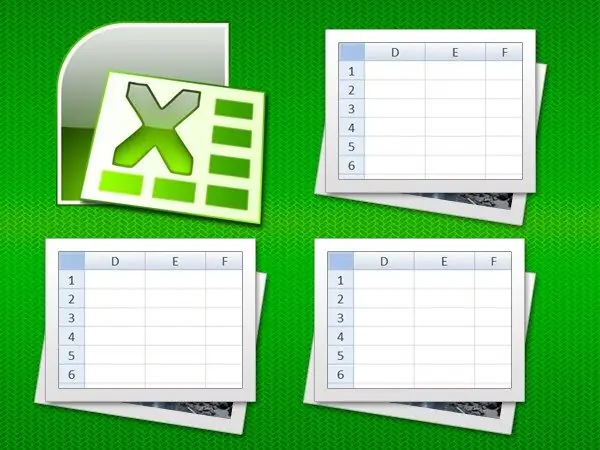
Instruktioner
Steg 1
Starta Excel, ladda in önskat dokument i det och gå till de celler som du behöver ställa in alternativet för att slå in text med ord.
Steg 2
Välj önskad cell eller grupp av celler. Du kan välja en hel rad eller kolumn genom att klicka på rubriken. Om du behöver organisera överföringen på hela sidan av ett öppet dokument, klicka sedan på hörncellen - den där kolumn- och radrubrikerna konvergerar. Du kan göra utan en mus genom att trycka på kortkommandot Ctrl + A.
Steg 3
Högerklicka på markeringen och välj Formatera celler från snabbmenyn. Fönstret för formateringsinställningar, öppnat med det här kommandot, består av sex flikar, bland vilka du måste välja "Alignment".
Steg 4
Markera kryssrutan "wrap by words" - den placeras i avsnittet "Display" på den här fliken. Klicka sedan på OK och det nya formatet tillämpas på det valda cellområdet.
Steg 5
Om, efter att ha ordnat om texten efter behov, en del av den döljs av cellernas nedre gränser, kontrollera om de har ett fast höjdvärde. Du kan ångra det, till exempel genom att markera alla rader och flytta gränsen mellan två rader med musen till önskad radhöjd. I detta fall kommer samma höjd att ställas in för alla valda rader.
Steg 6
Det är möjligt att det efter den beskrivna proceduren är nödvändigt att korrigera texten i cellerna så att det inte finns några fula "hängande rader" kvar. Detta kan göras genom manuell redigering genom att infoga en radbrytning på rätt platser med tangentkombinationen alt="Bild" + Enter.
Steg 7
Du kan till och med bindestrecka ett ord som är för långt för att göra texten i enskilda celler mer läsbar. För att göra detta, sätt in ett bindestreck i avstavningspositionen, så gör resten resten av Excel. Gör manuella ändringar av detta och de föregående stegen innan du skriver ut eller sparar dokumentet. Annars kan all cellformatering kompensera för avstavning som inte genereras automatiskt.






